目录
前言
1.网络教程具有时效性,注意区分和甄别
2.本文参考技术类型社区新旧文章结合个人本地测试,来源于网络回馈于网络
3.解决问题的方法很多,达到最终效果即可
4.本文不是小白教程,环境基于虚拟机Linux(因为MacOS和Windows在下载docker时已经自动安装docker-compose,而Linux则需要手动下载)
5.转载请注明出处,写文不易,尊重每个技术人
一、docker和docker-compose的关系
docker:是一个供开发和运维人员开发、测试、部署和运行应用程序的容器平台(docker是一个容器平台)
docker-compose:是一个用于创建和管理多容器应用程序的工具
docker与docker-compose对比:
1.docker可以自动化创建镜像并启动,而docker-compose是自动化编排容器的工具
2.docker是基于dockerfile创建得出的镜像,在这个镜像启动的时候是一个单独容器,而docker-compoose创建得出的往往是多个容器
3.docker-compose是一个服务,通常来说由多个container组成,docker-compose是依赖于docker之上的,是docker中的一种自动化编排容器的工具
二、下载docker-compose
因为不是所有开发者的电脑都配置了github代理,这里不使用curl进行安装,直接手动去官网下载然后传到linux中即可(可以安装一些github加速插件,实现外链代理下载,其实质也是github代理)
docker-compose官网:
Releases · docker/compose (github.com) https://github.com/docker/compose/releases
https://github.com/docker/compose/releases

三、安装docker-compose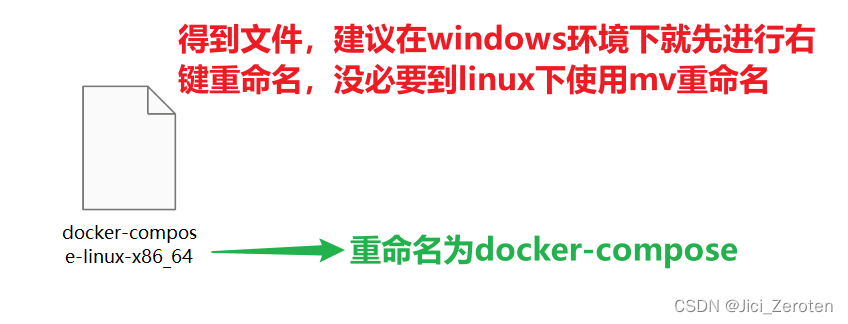
改完名字之后将文件传到虚拟机的linux中(U盘、xftp、vmtools都行)
sudo mv docker-compose /usr/local/bin/docker-compose (实质上就是移动到/usr/local/bin/目录下,后续就免去添加到环境变量,当然如果你有需求,可以移动到别的地方,通过创建软链接的方式进行环境变量的配置) 



总结
唯热爱永垂不朽。







 本文介绍了Docker和Docker-Compose之间的区别,Docker是一个容器平台,而Docker-Compose用于多容器应用的编排。在Linux系统中,需要手动下载Docker-Compose,可以从GitHub官方releases页面获取,并通过命令移动到适当目录以安装。
本文介绍了Docker和Docker-Compose之间的区别,Docker是一个容器平台,而Docker-Compose用于多容器应用的编排。在Linux系统中,需要手动下载Docker-Compose,可以从GitHub官方releases页面获取,并通过命令移动到适当目录以安装。















 1108
1108

 被折叠的 条评论
为什么被折叠?
被折叠的 条评论
为什么被折叠?










